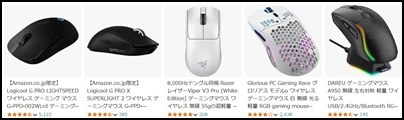ゲーミングマウス 光らないようにする方法
ゲーミングマウスのLEDライトを消す基本的な設定方法
ゲーミングマウスのLEDライトを消すには、まず専用のソフトウェアを使用するのが一般的です。多くのゲーミングマウスメーカーは、独自のカスタマイズソフトを提供しています。
例えば、Logicoolのゲーミングマウスの場合、「G HUB」というソフトウェアを使用します。このソフトをインストールし、以下の手順でLEDを消灯できます:
- G HUBを起動し、お使いのマウスを選択
- 「ライティング」タブをクリック
- 「プライマリ」と「ロゴ」の両方で「オフ」を選択
これにより、マウスのLEDが完全に消灯します。他のメーカーのマウスでも、同様の手順でLEDを消すことができます。
Logicool G HUBのダウンロードページ(LEDライトの設定方法も記載)
ゲーミングマウスのBIOS設定による光らない方法
専用ソフトウェアでLEDを消しても、スタンバイ状態で光り続ける場合があります。これはUSBポートに常時電力が供給されているためです。この問題に対処するには、BIOS設定を変更する方法があります。
- パソコンを再起動し、BIOSセットアップに入る(通常はF2キーやDeleteキーを押す)
- 「Power」や「Advanced」などのメニューを探す
- 「USB Wake UP From S3」や「Wake up on USB Mouse」といった項目を探し、「Disable」に設定
この設定により、スタンバイ中のUSB電力供給が遮断され、マウスのLEDが完全に消灯する可能性があります。ただし、この方法はすべてのパソコンで有効とは限らないので注意が必要です。
ゲーミングマウスの光を物理的に遮断する方法
ソフトウェアやBIOS設定で対処できない場合、物理的な方法を試すこともできます:
- USBケーブルを抜く:使用していないときはマウスのUSBケーブルを抜くことで、確実に光を消せます。
- テープで覆う:LEDの部分を黒いテープで覆うことで、光を遮断できます。
- 光らないモデルを選ぶ:最近では、LEDライトのないゲーミングマウスも登場しています。
ゲーミングマウスのLED消灯によるメリットとデメリット
LEDを消灯することには、以下のようなメリットとデメリットがあります:
メリット:
デメリット:
- 機能の制限:一部のマウスでは、DPI設定などの表示にLEDを使用している場合がある
- デザイン性の低下:ゲーミング製品特有の見た目が失われる
LEDを消すかどうかは、使用環境や個人の好みによって判断するとよいでしょう。
ゲーミングマウスのLED設定とゲームパフォーマンスの関係
LEDの設定がゲームのパフォーマンスに直接影響することはありませんが、間接的な影響はあり得ます:
- 集中力:LEDの光が気になる場合、ゲームへの集中力が低下する可能性があります。
- 反応速度:一部のゲーミングマウスでは、LEDの色でDPI設定を表示しています。これを消すと、設定の確認が難しくなる場合があります。
- バッテリー寿命:無線マウスの場合、LEDを消すことでバッテリー寿命が延び、長時間のゲームプレイが可能になります。
プロゲーマーの中には、LEDを消して使用する人もいます。これは、不要な視覚的刺激を減らし、ゲームに集中するためです。
以上の情報を参考に、自分に合った設定を見つけてください。ゲーミングマウスのLED設定は、単なる見た目の問題ではなく、快適なゲーム環境を作るための重要な要素の一つです。